windows10系统输入法不见了 Win10输入法不见了怎么弄回来
更新时间:2024-10-05 10:45:12作者:xiaoliu
最近有不少用户反映他们的Windows 10系统中输入法不见了,这让他们感到困扰和不知所措,在日常使用电脑的过程中,输入法是一个非常重要的工具,若一旦消失,将极大影响用户的操作体验。当Win10输入法不见了时,我们该如何解决这个问题呢?接下来我们将为大家介绍一些简单有效的方法来恢复Windows 10系统中的输入法。
1、首先,按键盘上的【 Win + i 】组合键,可以打开Windows 设置;
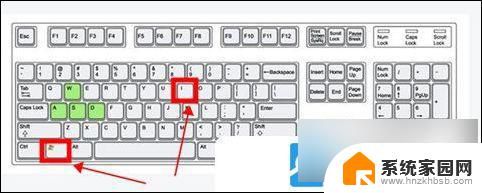
2、 Windows 设置窗口,搜索框可以用来查找设置。或直接点击【设备(蓝牙、打印机、鼠标)】;
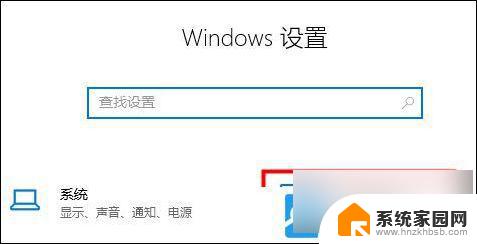
3、左侧边栏,点击【输入】,右侧点击【高级键盘设置】;
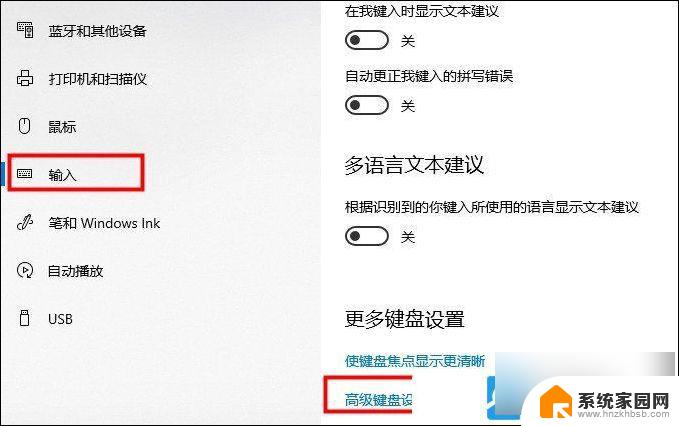
4、打开后用户可以修改默认输入法,并勾选【 使用桌面语言栏(如果可用) 】选项即可调出;
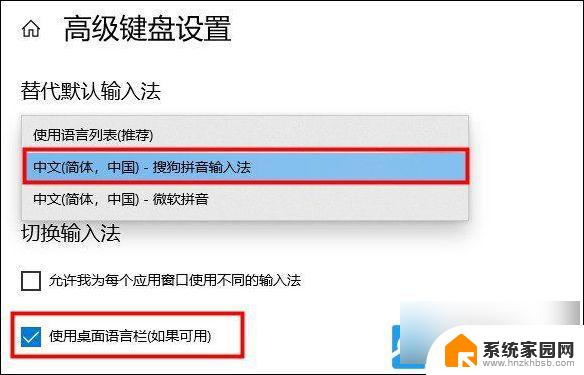
5、或者,使用键盘组合键【? Win + R ? 】打开运行窗口;
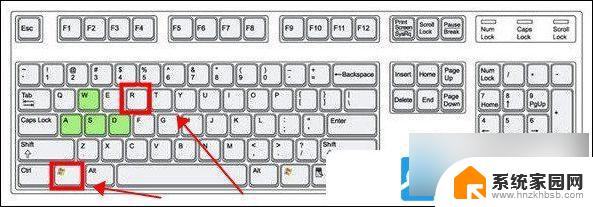
6、运行窗口,输入【 ctfmon.exe 】命令,按【确定或回车】,即可打开输入法;
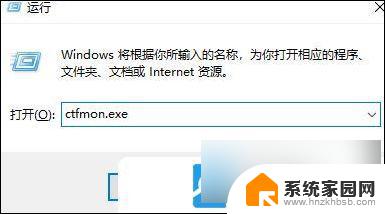
以上就是windows10系统输入法不见了的全部内容,有遇到这种情况的用户可以按照小编的方法来进行解决,希望能够帮助到大家。
windows10系统输入法不见了 Win10输入法不见了怎么弄回来相关教程
- windows10输入法不见了怎么调出来 win10输入法不见了怎么开启
- 电脑自带的输入法不见了 Windows10输入法突然不见了怎么办
- win10电脑没有输入法 win10输入法不见了怎么找回
- win10自带输入法输入框不见了 win10输入法打字框消失
- win10输入法老是不见怎么办 Win10系统中文输入法不显示怎么办
- 电脑切换不出来输入法怎么办 Win10输入法切换不了怎么办
- 为什麽win10的输入法输入不了 win10自带输入法无法打字怎么办
- win10装了输入法打不了字,语言栏也调不出来 win10输入法选字框不显示怎么解决
- 为什么电脑输入法消失了 Windows10输入法忽然不可用怎么办
- 电脑打字看不见输入法,但是可以出来字 Win10微软拼音输入法候选字不出现怎么办
- 电脑网络连上但是不能上网 Win10连接网络显示无法连接但能上网的解决方法
- win10无线网密码怎么看 Win10系统如何查看已连接WiFi密码
- win10开始屏幕图标点击没反应 电脑桌面图标点击无反应
- 蓝牙耳机如何配对电脑 win10笔记本电脑蓝牙耳机配对方法
- win10如何打开windows update 怎样设置win10自动更新功能
- 需要系统管理员权限才能删除 Win10删除文件需要管理员权限怎么办
win10系统教程推荐
- 1 win10和win7怎样共享文件夹 Win10局域网共享问题彻底解决方法
- 2 win10设置桌面图标显示 win10桌面图标显示不全
- 3 电脑怎么看fps值 Win10怎么打开游戏fps显示
- 4 笔记本电脑声音驱动 Win10声卡驱动丢失怎么办
- 5 windows查看激活时间 win10系统激活时间怎么看
- 6 点键盘出现各种窗口 如何解决Win10按键盘弹出意外窗口问题
- 7 电脑屏保在哪里调整 Win10屏保设置教程
- 8 电脑连接外部显示器设置 win10笔记本连接外置显示器方法
- 9 win10右键开始菜单没反应 win10开始按钮右键点击没有反应怎么修复
- 10 win10添加中文简体美式键盘 Win10中文输入法添加美式键盘步骤